

Deze tutorial is auteursrechtelijk beschermd door Bastelhexe's PSP Tutoriale,
alle rechten voorbehouden.
Elke verspreiding, zonder voorafgaande schriftelijke toestemming is geheel verboden.
Elke gelijkenis met een andere tutorial is puur toeval.
Deze tutorial is geschreven in PSP 9, maar is makkelijk te maken in andere versies.
Ik heb de les gemaakt in PSP X3 op 01-05-2011.
Ik heb de persoonlijke toestemming van Christa om haar lessen te vertalen uit het Duits.
Wil je deze vertaling linken, dan moet je Christa daarvoor
persoonlijk toestemming om vragen !!!
Ik ben alleen maar de vertaler, de auteursrechten liggen volledig bij Christa.
Vielen Dank Christa, das ich Ihnen schöne Lektionen im Niederländisch Übersetzen kann.
Grüße von Claudia ;0)
Wat hebben we nodig voor deze les :
De gebruikte filters in deze les :
Animatie Shop kan je ophalen door op
onderstaande button te klikken :
De Materialen kan je downloaden door op
onderstaande button te klikken :
Klik op de banner van Bastelhexe's PSP Tutoriale
om naar de originele les te gaan :


Stap 1 :
Open een Nieuwe Afbeelding van 860 x 680 px, transparant.
Ga naar je Kleurenpallet en zet je Voorgrondkleur op deze kleur :
# 76B2E1  en je Achtergrond op deze kleur : #08486D
en je Achtergrond op deze kleur : #08486D 
Vul je Afbeelding met je donkere achtergrondkleur.
Effecten - Insteekfilters - Graphics Plus - Cross Shadow
met de standaard instellingen :
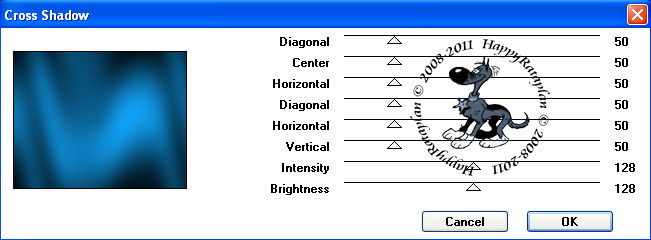

Stap 2 :
Effecten - Insteekfilters - Fantastic Machines - Paint Engine :
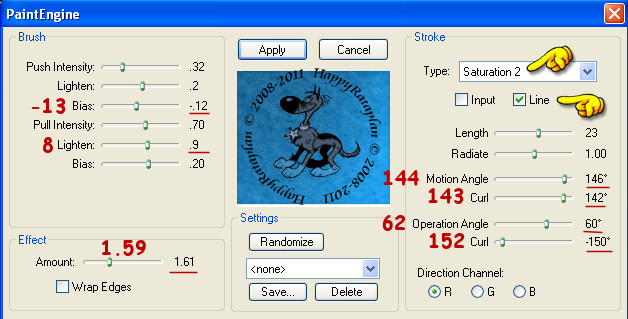
( de cijfers die in het rood onderlijnd zijn, die kon ik in PSP 13 niet gelijk
krijgen met de instellingen uit de originele les van Christa, dus heb ik
de dichtsbijgelegen cijfers genomen en die er in het rood bijgezet
in het printscreen)
Activeer je Selectiegereedschap - Aangepaste Selectie :
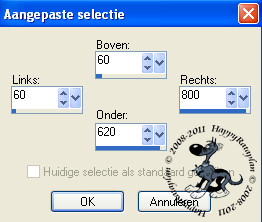
Lagen - Nieuwe Rasterlaag.
Ga naar je Kleurenpallet en zet je Voorgrondkleur op dit Verloop :

Vul je laag met dit Verloop.
Herhaal nu het filter Fantastic Machines - Paint Engine
maar nu met deze instellingen :
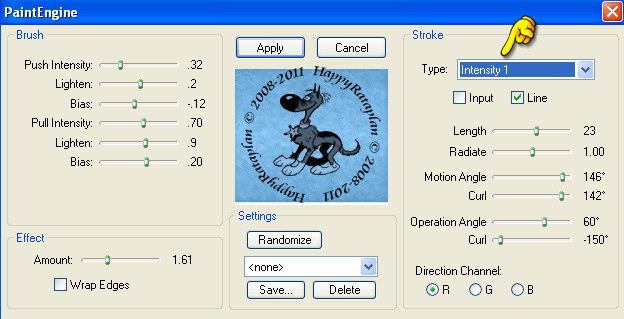
Selecties - Omkeren.
Lagen - Nieuwe Rasterlaag.
Effecten - 3D Effecten - Gestanst :
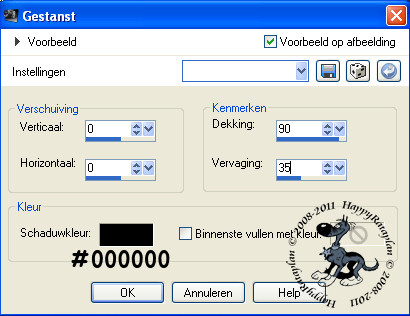
Aanpassen - Ruis toevoegen / verwijderen - Ruis toevoegen
(= Grofkorreligheid) :
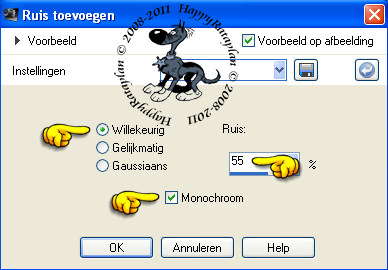
Selecties - Niets Selecteren.

Open de tube : courtain.
Bewerken - Kopiëren.
Bewerken - Plakken als Nieuwe Laag.
Lagen - Schikken - Omlaag.
Indien je eigen materialen en kleuren gebruikt, kleur je
nu je tube in.
Ga naar je Lagenpallet en zet daar de Mengmodus van
de laag op : Bleken.
Lagen - Nieuwe Rasterlaag.
Vul deze laag met je Voorgrondkleur : #76B2E1 
Lagen - Masker laden / opslaan - Masker laden vanaf schijf
en zoek het masker maske0661 op :
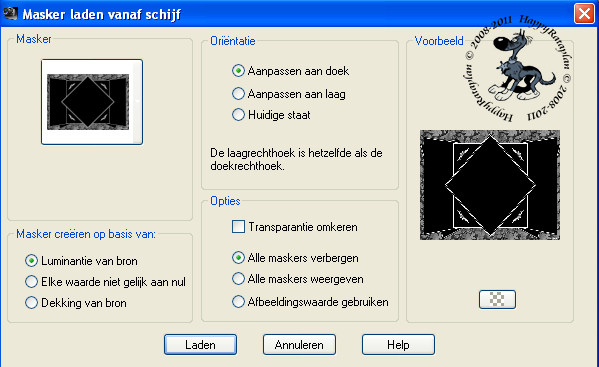
Lagen - Samenvoegen - Groep Samenvoegen.
Effecten - 3D Effecten - Slagschaduw :
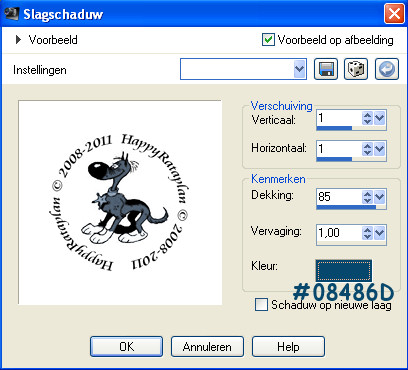

Stap 4 :
Open de tube : chg.5.26012011 (of een tube die je zelf gekozen hebt)
Bewerken - Kopiëren.
Bewerken - Plakken als Nieuwe Laag.
Je moet er verder niets aan doen, die tube staat van de eerste keer goed ;0)
Lagen - Schikken - Omlaag tot deze laag onder de maskerlaag
staat in je Lagenpallet (= Groep - Raster 5).
Lagen - Dupliceren.
Lagen - Samenvoegen - Omlaag Samenvoegen.
(Kijk even of het nodig is bij jou als je je eigen tube gebruikt)
Lagen - Dupliceren.
Ga naar je Lagenpallet en activeer de originele tubelaag.
Aanpassen - Vervagen - Gaussiaanse Vervaging :
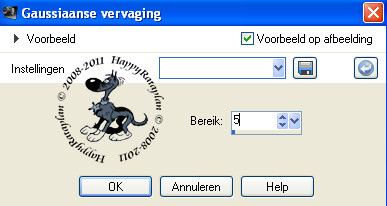
Activeer nu je gedupliceerde tubelaag in je Lagenpallet.
Effecten - Insteekfilters - Xero - Improver :
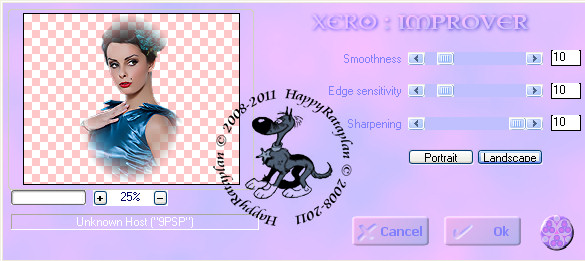
Activeer de laag : Raster 2 in je Lagenpallet.
Activeer nu je Toverstaf, Tolerantie en Doezelen op : 0.
Klik in de lege rand van deze laag :

Op dit printscreen kan je niet zien dat deze rand leeg is, maar wel
in je Lagenpallet ;0)
Selecties - Omkeren.
Lagen - Nieuwe Rasterlaag.
Open het element : element_1_ps_cg.
Bewerken - Kopiëren.
Bewerken - Plakken in Selectie.
Indien nodig kleur je nu je element in.
Open de tube : lizztish_heart-n-words.
Bewerken - Kopiëren.
Bewerken - Plakken als Nieuwe Laag.
Plaats de tube naar links toe :

Ga naar je Lagenpallet en zet daar de Mengmodus van deze
laag op : Zacht Licht.
Selecties - Omkeren.
Druk 1 x op de DELETE toets van je toetsenbord.
Selecties - Niets Selecteren.
Open de tube : Gerry-koppels11 - 2 februari 2009.
Bewekerken - Kopiëren.
Bewerken - Plakken als Nieuwe Laag.
Plaats de tube aan de rechterkant :
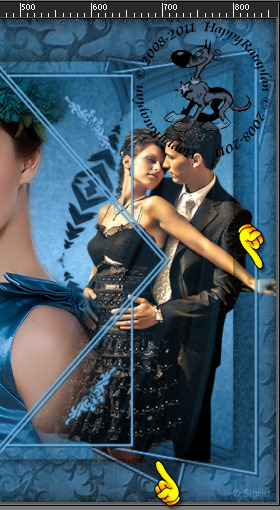
Ga naar je Lagenpallet en zet de Mengmodus van deze
laag op : Luminantie.
Lagen - Dupliceren.
Activeer in je Lagenpallet de originele tubelaag en
herhaal hier het Gaussiaanse vervaging effect met dezelfde instelling.

Stap 5 :
Open nu de corner uit de materialen of gebruik eentje naar keuze.
Bewerken - Kopiëren.
Bewerken - Plakken als Nieuwe Laag.
Hier hetzelfde, als het nodig is, je corner inkleuren.
Open het element : hearts_deco.
Bewerken - Kopiëren.
Bewerken - Plakken als Nieuwe Laag.
Plaats te de tube waar jij het het mooiste vind ;0)
Indien nodig het element ook inkleuren.
Open de tekst : text.
Bewerken - Kopiëren.
Bewerken - Plakken als Nieuwe Laag.
Zet de tekst op z'n plaats.
Lagen - Nieuwe Rasterlaag en zet hierop je watermerkje.

Stap 6 :
DE ANIMATIE
Activeer de laag met het masker in je Lagenpallet (= Groep - Raster 5)
Effecten - Insteekfilters - Alien Skin Xenofex 2 - Constellation :
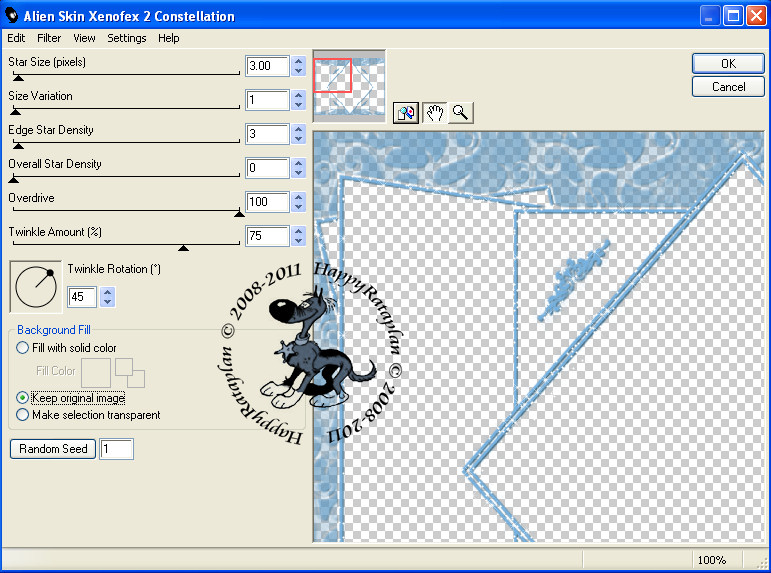
Bewerken - Kopiëren Speciaal - Samengevoegd Kopiëren.
Open nu ANIMATIE SHOP.
Bewerken - Plakken - Als Nieuwe Afbeelding.
Ga terug naar PSP.
Bewerken - Ongedaan maken Constellation.
Effecten - Insteekfilters - Xenofex 2 - Constellation maar zet nu Star Size op 4.00,
OPGELET : klik NIET op Random Seed !!!!
Bewerken - Kopiëren Speciaal - Samengevoegd Kopiëren.
Ga nu terug naar AS.
Bewerken - Plakken - Na Actieve Frame.
Klik in het eerste frame met je muis.
Bewerken - Alles Selecteren.
Je kunt nu nog eventueel de snelheid en het formaat van je werkje aanpassen.
Dit doe je via Animatie - Formaat van animatie wijzigen en / of
eigenschappen van frame.
Sla je werkje op als GIF bestand en dan is deze mooie les van Christa klaar ;0)

Alle lessen van Christa staan geregistreerd bij TWI.
